Как удалить AdBlock Pro-Browser Ad Blocker
Опубликовал: CryptoДата выпуска: October 27, 2024
Хотите отменить подписку на AdBlock Pro-Browser Ad Blocker или удалить приложение? В этом руководстве представлены пошаговые инструкции для iPhone, устройств Android, ПК (Windows/Mac) и PayPal. Не забудьте отменить подписку как минимум за 24 часа до окончания пробного периода, чтобы избежать списания средств.
Руководство по отмене и удалению AdBlock Pro-Browser Ad Blocker
Оглавление:
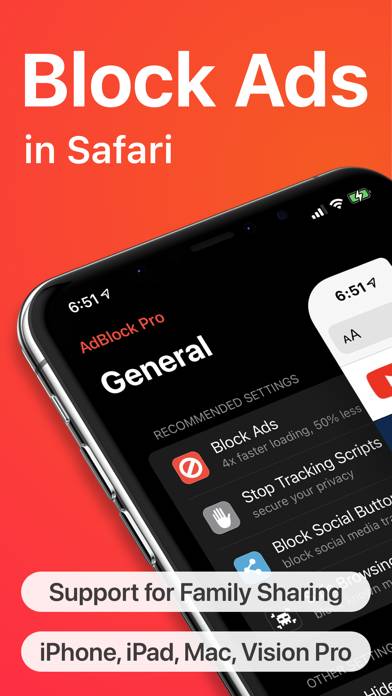
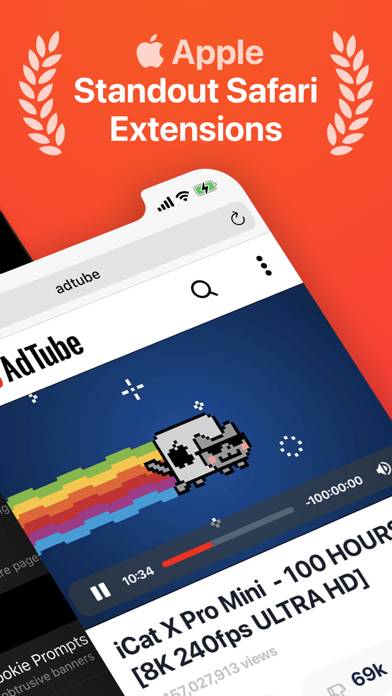
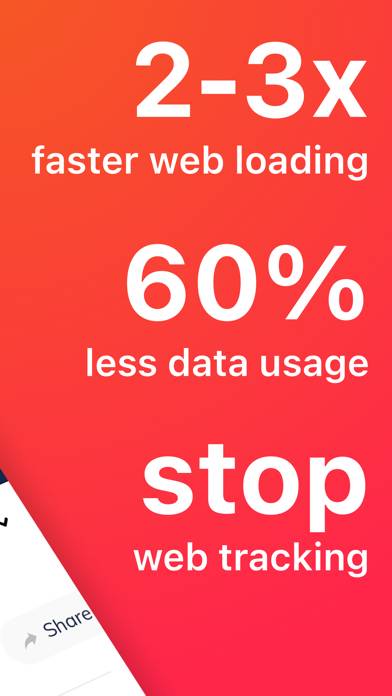
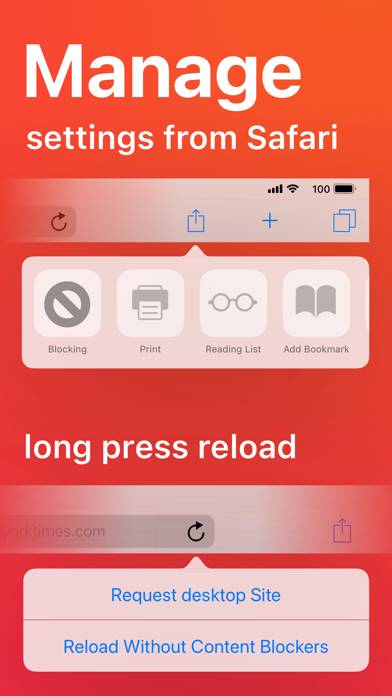
AdBlock Pro-Browser Ad Blocker Инструкции по отмене подписки
Отписаться от AdBlock Pro-Browser Ad Blocker очень просто. Выполните следующие действия в зависимости от вашего устройства:
Отмена подписки AdBlock Pro-Browser Ad Blocker на iPhone или iPad:
- Откройте приложение Настройки.
- Коснитесь своего имени вверху, чтобы получить доступ к своему Apple ID.
- Нажмите Подписки.
- Здесь вы увидите все свои активные подписки. Найдите AdBlock Pro-Browser Ad Blocker и нажмите на него.
- Нажмите Отменить подписку.
Отмена подписки AdBlock Pro-Browser Ad Blocker на Android:
- Откройте Google Play Маркет.
- Убедитесь, что вы вошли в правильную учетную запись Google.
- Коснитесь значка Меню и выберите Подписки.
- Выберите AdBlock Pro-Browser Ad Blocker и нажмите Отменить подписку.
Отмена подписки AdBlock Pro-Browser Ad Blocker в Paypal:
- Войдите в свою учетную запись PayPal.
- Щелкните значок Настройки.
- Перейдите в раздел "Платежи", затем Управление автоматическими платежами.
- Найдите AdBlock Pro-Browser Ad Blocker и нажмите Отмена.
Поздравляем! Ваша подписка на AdBlock Pro-Browser Ad Blocker отменена, но вы все равно можете пользоваться услугой до конца платежного цикла.
Как удалить AdBlock Pro-Browser Ad Blocker - Crypto с вашего iOS или Android
Удалить AdBlock Pro-Browser Ad Blocker с iPhone или iPad:
Чтобы удалить AdBlock Pro-Browser Ad Blocker с вашего устройства iOS, выполните следующие действия:
- Найдите приложение AdBlock Pro-Browser Ad Blocker на главном экране.
- Нажмите и удерживайте приложение, пока не появятся параметры.
- Выберите Удалить приложение и подтвердите.
Удалить AdBlock Pro-Browser Ad Blocker с Android:
- Найдите AdBlock Pro-Browser Ad Blocker в панели приложений или на главном экране.
- Нажмите и удерживайте приложение и перетащите его в раздел Удалить.
- Подтвердите удаление.
Примечание. Удаление приложения не останавливает выплаты.
Как получить возмещение
Если вы считаете, что вам выставили неправомерный счет или хотите вернуть деньги за AdBlock Pro-Browser Ad Blocker, вот что нужно сделать:
- Apple Support (for App Store purchases)
- Google Play Support (for Android purchases)
Если вам нужна помощь в отмене подписки или дополнительная помощь, посетите форум AdBlock Pro-Browser Ad Blocker. Наше сообщество готово помочь!
Что такое AdBlock Pro-Browser Ad Blocker?
Best safari ad blocker:
Оставьте в прошлом:
• рекламу и баннеры,
• видео с автоматическим воспроизведением,
• фальшивые кнопки «x»,
• прокручивающиеся баннеры,
• окна, всплывающие по времени,
• переадресацию на сайты «xxx»,
• видеорекламу YouTube в Safari,